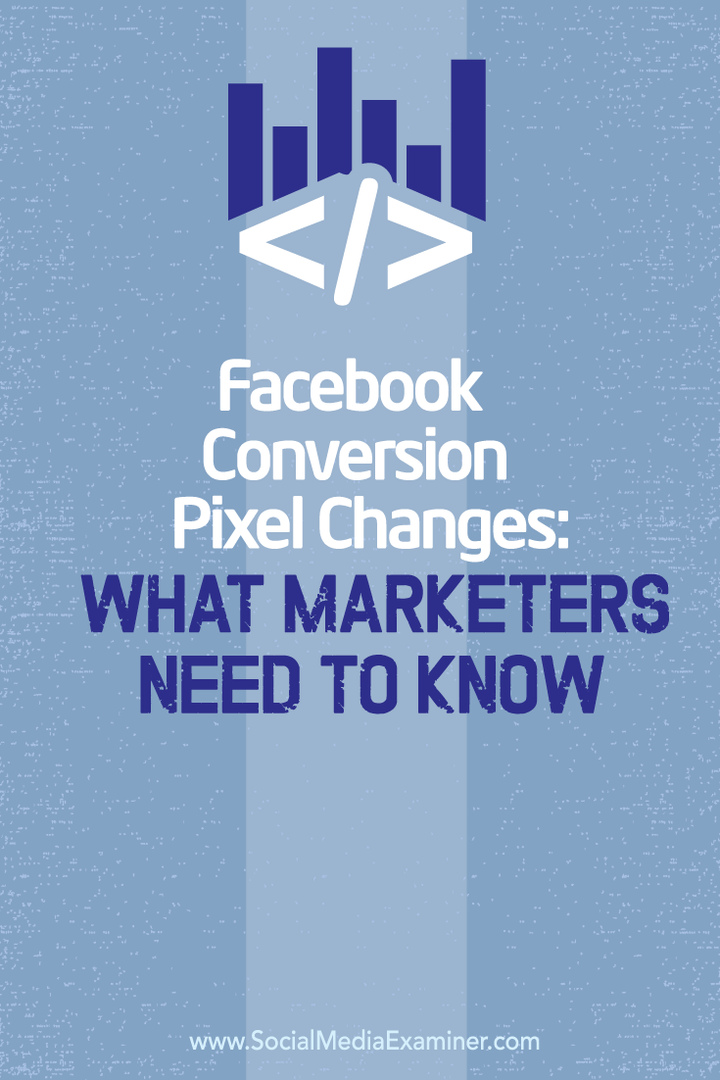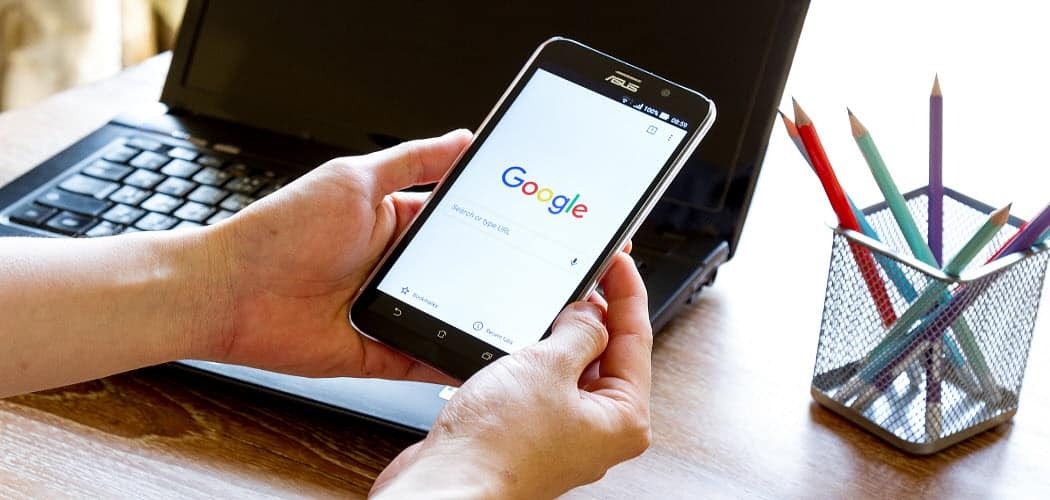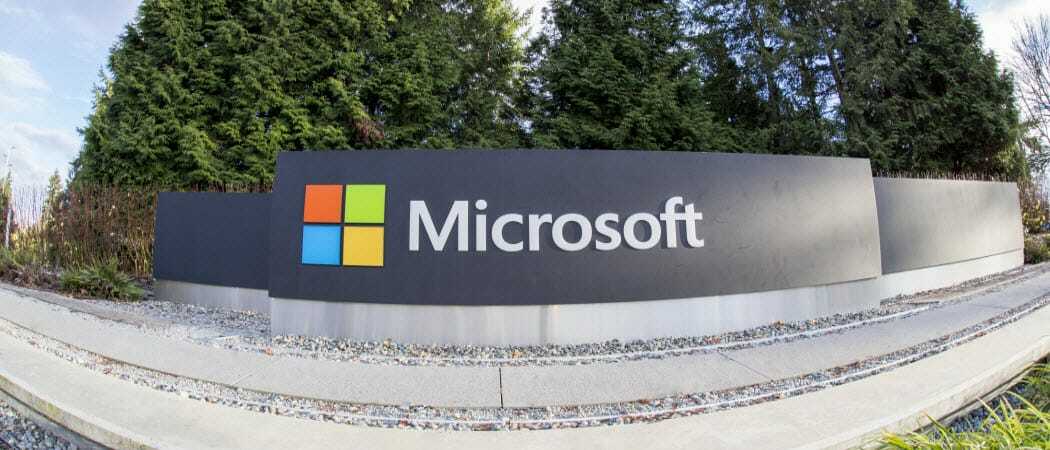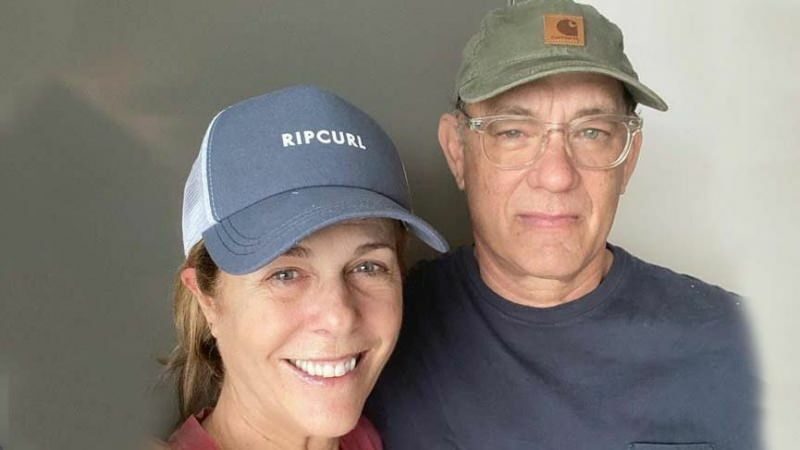Promjene piksela za konverziju na Facebooku: što marketinški stručnjaci trebaju znati: Ispitivač društvenih medija
Facebook Oglasi Facebook Upravitelj Oglasa Facebook Poslovni Menadžer Facebook / / September 25, 2020
 Koristite li Facebook piksel za pretvorbu?
Koristite li Facebook piksel za pretvorbu?
Pitate se kako prijeći sa starog piksela za konverziju na novi piksel?
Novo Facebook rješenje "jedan piksel" olakšava trgovcima praćenje i mjerenje konverzija od korisnika Facebooka.
U ovom ćete članku otkrijte kako instalirati novi Facebook pixel, pratite konverzije i pogledajte cijenu po konverziji u svojim Facebook izvješćima o oglasima.
Što se novi Pixel mijenja?
Svaki račun oglasa sada ima samo jedan kôd piksela. Možeš instalirajte ovo novo Facebook piksel na više web lokacija, a zatim ih zasebno pratite, ali uvijek koristite isti kod.
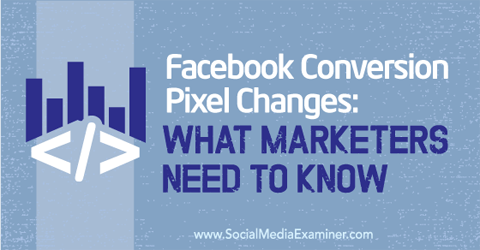
Prije ste piksele za pretvorbu web stranica mogli dijeliti s drugim Facebook Ads računima kako bi više ljudi moglo pratiti te konverzije s oglasom. Još uvijek možeš dijeliti piksel, ali samo putem Poslovni manager.
U mogućnosti ste na svoj račun dodajte najviše 20 prilagođenih konverzija, ali ih ne možete izbrisati (od ovog pisanja). Stoga odaberite koje prilagođene konverzije želite pažljivo pratiti (više o tome kasnije).
Možeš postavite standardne kodove događaja na neograničen broj web stranica, pa ako imate puno različitih konverzija za praćenje, možda ćete se htjeti usredotočiti na upotrebu standardnih kodova događaja (opet o tome kasnije).
Stari pikseli za praćenje konverzija nastavit će raditi do sredine 2016. ako ste ih instalirali na svoju web lokaciju. No, dobra je ideja sve premjestiti na novi piksel i izbrisati stari kôd jer se novi piksel kôd učitava tri puta brže, navodi Facebook.
# 1: Instalirajte novi Pixel
Prvo što morate učiniti je instalirati novi piksel na svoje web mjesto. Ovo je jednostavan dio ako ste u prošlosti koristili Facebook piksel. Prvi, navigacija do Upravitelj oglasa a zatim slijedite ove korake:
Kliknite Alati i s padajućeg izbornika odaberite Pikseli.
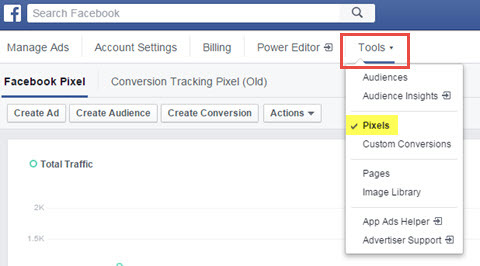
Na Facebook stranici Pixel, kliknite Akcije i odaberite View Pixel Code iz padajućeg izbornika–donji izbornik.
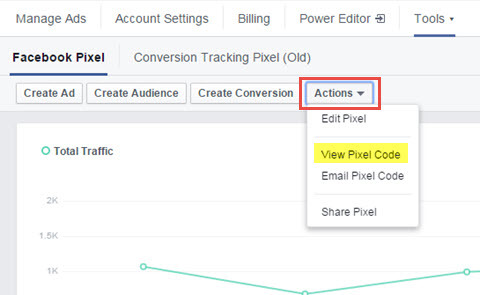
U skočnom okviru koji se pojavi, kopirajte kôd piksela koji se nalazi u gornjem okviru. Trenutno ne brinite o kodovima događaja praćenja konverzija.
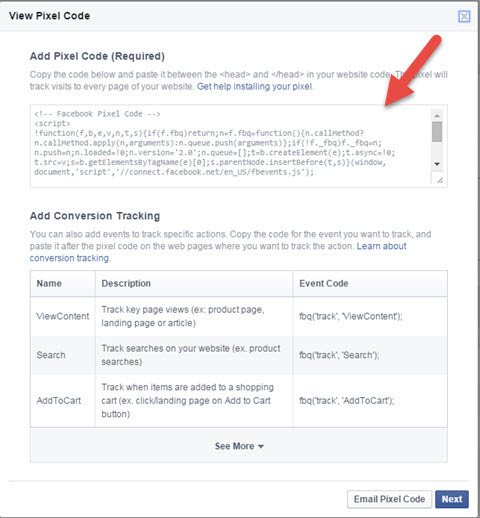
Sljedeći, idite na svoje web mjesto i zalijepite kod između glavnih oznaka glave. Neke WordPress web stranice imaju teme koje to olakšavaju (područje skripte zaglavlja) ili ćete možda morati otići u datoteku header.php i to urediti. To je obično pod Izgled> Teme> Uređivač> Header.php. Pozovite webmastera koji će vam pomoći ako ne znate gdje to pronaći.
Znat ćete da vaš kôd funkcionira ako počnete vidjeti neki promet zabilježen u području ukupnog prometa nakon što posjetite web mjesto na kojem je piksel instaliran.
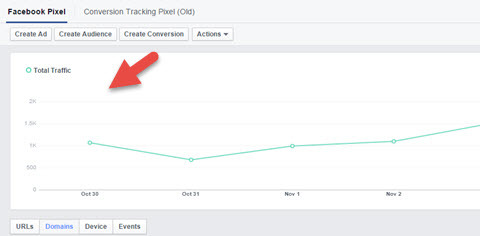
Ako ne prikazujete nikakav promet, koristiti Proširenje za Facebook Pixel Helper Chrome za rješavanje problema problem.
# 2: Odaberite metodu praćenja konverzija
Sljedeće što trebate učiniti je postaviti način na koji ćete pratiti konverzije. Pod konverzijama mislim na određene događaje koji se događaju na vašoj web lokaciji, poput nekoga tko se odluči za vašu bilten ili darivanje, kupnja nečega sa vaše web stranice ili registracija za događaj ili webinar.
Te ćete stvari pratiti od određenog Facebook oglasi samo. Piksel se ne prati iz pojedinih postova na Facebooku. No, prednost je u tome što ćete točno znati koji oglas najbolje odgovara vama.
Da biste mogli pratiti konverzije trebate imati dvije stvari na mjestu:
- Instalirajte svoj Facebook pixel na svoju web stranicu (učinjeno u koraku 1).
- Imajte zahvalnost–stranicu na svojoj web stranici na koju netko slijeće nakon događaja.
Tako, na primjer, ako imate ljude koji se prijavljuju za webinar s uslugom webinara poput Go to Webinar, vi trebate ih preusmjeriti na stranicu na vašem web mjestu kada završe s registracijom, gdje je piksel instaliran. Na taj način Facebook zna da je akcija završena i tu registraciju može pripisati upravo tom oglas.
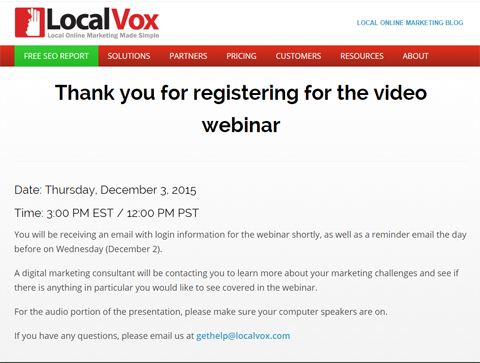
Ne možete pratiti konverzije Facebook oglasa na web lokacijama drugih ljudi (poput Amazona) jer te web lokacije nisu pod vašom kontrolom i ne možete staviti piksel na njihovu web lokaciju.
S novim Facebook pikselom vi postoje dva načina na koja možete pratiti pretvorbe: standardni događaji i prilagođene pretvorbe.
Standardna metoda događaja uključuje dodavanje dodatnog bita koda osnovnom kodu. Vas dodajte standardni kod događaja samo na stranice na kojima ste‘ponovno praćenje određenog događaja (stranica zahvale, na primjer).
Vas koristite pravilo URL-a za prilagođeni način pretvorbe; ne zahtijeva dodavanje dodatnog koda na stranice zahvale. Ali ograničeni ste na stvaranje 20 prilagođenih konverzija. Ova je metoda idealna ako nemate mnogo događaja za praćenje i ne želite dodatnu gnjavažu s dodavanjem standardnog koda događaja na svoje web mjesto.
Morat ćete primijeniti jednu od ove dvije metode za praćenje konverzija.
Standardna metoda događaja
Ovu je metodu jednostavno implementirati ako imate lak pristup web mjestu. Također možete dodajte onoliko standardnih događaja na stranice na vašem web mjestu za praćenje koliko želite (za razliku od prilagođene metode pretvorbe).
Na stranicama koje želite pratiti i optimizirati svoje oglase, dodajte redak koda osnovnom kodu Facebook piksela koji vas‘već sam instaliran, odmah nakon standardnog događaja Page View koji‘je trenutno u kodu. Primijetite kako će već pratiti prikaze stranica na svakoj stranici vašeg web mjesta, jer se vaš piksel nalazi na svakoj stranici.
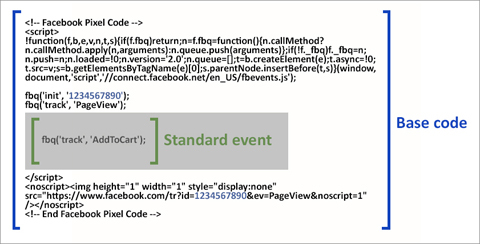
Imajte na umu da je tekst u plavoj boji (1234567890) bit će zamijenjen vašim vlastitim brojem piksela kada slijedite postupak u koraku 1. Da budemo jasni, standardni kod događaja nije u zagradama; slika ističe kamo ide standardni kod događaja.
Evo popisa devet standardnih kodova događaja koje Facebook ima:
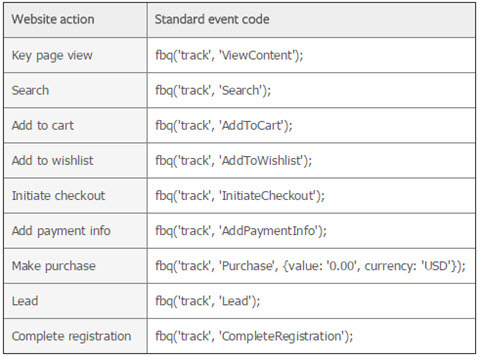
Nakon što instalirate dodatni bit koda u svoj piksel na toj stranici, gotovi ste s ovim korakom. Imajte na umu da na način na koji pratite možete koristiti kombinaciju standardnih događaja i prilagođenih konverzija.
Obavite YouTube marketinšku obuku - na mreži!

Želite li poboljšati svoj angažman i prodaju s YouTubeom? Zatim se pridružite najvećem i najboljem skupu YouTube marketinških stručnjaka koji dijele svoje dokazane strategije. Dobit ćete detaljne upute uživo usmjerene na YouTube strategija, izrada videozapisa i YouTube oglasi. Postanite marketinški heroj YouTubea za svoju tvrtku i klijente dok provodite strategije koje donose dokazane rezultate. Ovo je mrežni trening uživo od vaših prijatelja u programu Social Media Examiner.
KLIKNITE OVDJE ZA DETALJE - PRODAJA ZAVRŠAVA 22. RUJNA!Ako ste na te iste zahvalne stranice instalirali stare piksele za praćenje konverzija, bilo bi dobro ukloniti ih ako ih još uvijek ne upotrebljavate. Previše koda usporit će vašu web lokaciju.
Prilagođena metoda pretvorbe
Drugi način praćenja Facebook konverzija iz oglasa je korištenje prilagođenog pravila pretvorbe. Prilagođene pretvorbe to vam omogućuju pratiti i optimizirati za konverzije bez dodavanja dodatnog koda na vašu web lokaciju.
Da biste stvorili prilagođenu konverziju, slijedite ove korake iz upravitelja oglasa:
Kliknite Alati i odaberite Prilagođene konverzije s padajućeg izbornika.
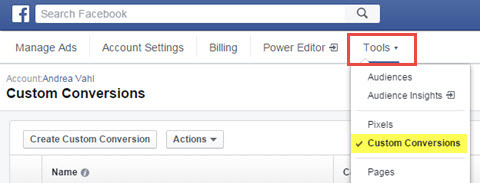
Kliknite gumb Stvori prilagođenu konverziju.
U skočnom okviru koji se pojavi, dodajte pravilo koje želite pratiti. Ako se točno podudarate s određenom stranicom, unesite tu web adresu i odaberite opciju URL jednako. (Obavezno uključite www ili https: // po potrebi). Ako želite pratiti nekoliko vrsta stranica, možete odabrati URL Sadrži i /thankyou.php kao primjer ako imate nekoliko zahvalnih stranica koje sadrže tu frazu.
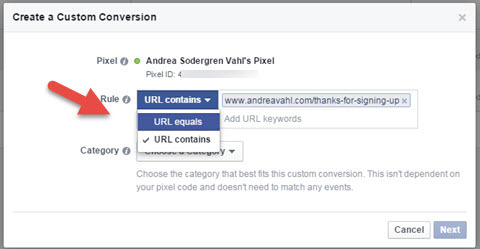
Sada odaberite kategoriju za svoju prilagođenu konverziju i kliknite Dalje.
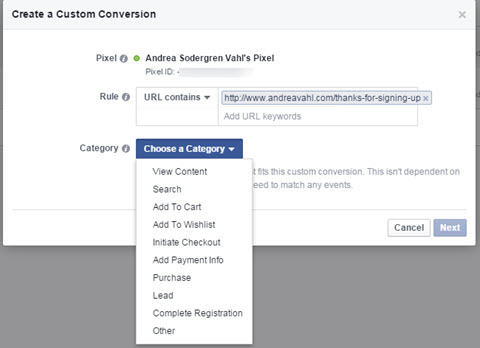
Dajte svojoj prilagođenoj konverziji ime i opis (nije obavezno). Neka ime bude opisno tako da točno znate što predstavlja pretvorba.
Sljedeći, dodajte vrijednost pretvorbe ako je primjenjivo (nije obavezno).
Na kraju, kliknite Stvori da biste dovršili postupak.

Sada možeš koristite prilagođenu konverziju u oglasima, a također ćete pogledajte promet na stranicama navedenim u tim prilagođenim pravilima URL-a na stranici Prilagođene konverzije.
# 3: Stvorite oglas za konverziju web stranice
Sad kad ste definirali način pretvorbe i instalirali piksel, spremni ste za praćenje konverzija!
Kliknite gumb Stvori oglas u gornjem desnom kutu na Upravitelj oglasa započeti. Zatim slijedite ove korake:
Odaberite opciju Povećaj konverzije na svojoj web lokaciji.
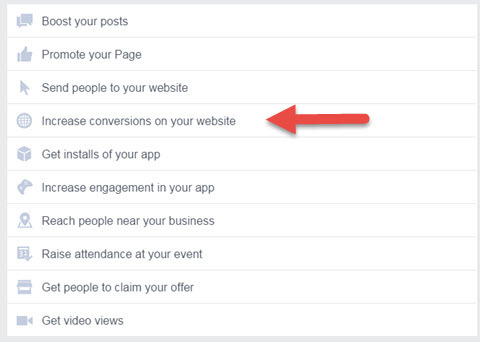
Zatim unesite URL adrese web lokacije na koju ćete poslati promet oglasa.
Dalje, od vas će se zatražiti odaberite pretvorbu. Zbunjujuće je to što su sve različite vrste praćenja konverzija navedene zajedno. Ali oni se pojavljuju tek nakon što ih postavite.
U ovom primjeru možete pogledajte sve tri vrste pretvorbi koje su navedene: prilagođena konverzija, praćenje pomoću standardnih događaja i prethodnog piksela za praćenje konverzija.
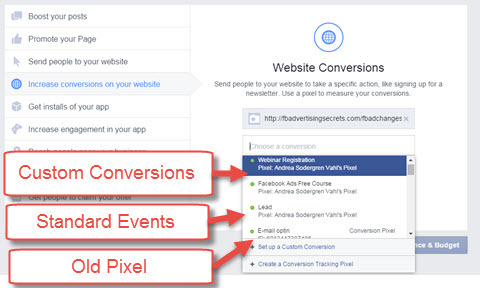
Odavde ti postavite svoj oglas potpuno isti način kao i vi‘već sam radio u prošlosti: Odaberite ciljanje u svom skupu oglasa i postavite kreativni dio oglasa (slika i tekst) na razini oglasa.
Kada završite s konfiguriranjem skupa oglasa i oglasa onako kako želite, kliknite Postavi narudžbu da biste započeli prikazivati svoj oglas.
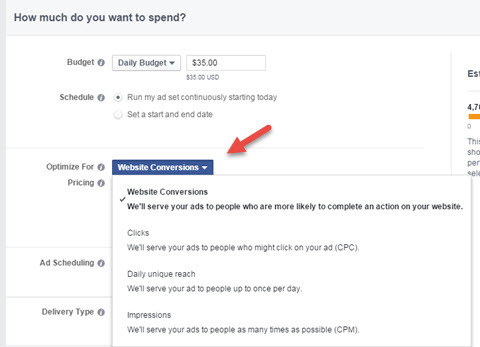
Treba napomenuti da će se vaš oglas automatski postaviti za optimizaciju za konverzije web mjesta na razini skupa oglasa. Uvijek možete promijeniti taj način licitiranja, ali konverzije će se i dalje pratiti.
# 4: Pogledajte konverzije i cijenu po konverziji u Facebook oglasnim izvješćima
Nakon što je vaš oglas odobren i počeo se prikazivati, zadnji je korak pregledati izvješća kako biste znali kada vaši oglasi registriraju konverziju i koliko vas košta svaka konverzija.
Facebook ponekad dobije stupce točno u području Upravitelja oglasa u skladu s onim što oglašavate, ali najbolji način da provjerite gledate li pravu statistiku je prilagodba stupaca. Idite na područje Stupci i s padajućeg mjesta odaberite Prilagodi stupce–donji izbornik.
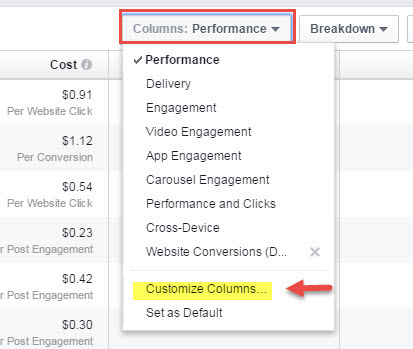
Sad ćete vidi pop–gore sa svim različitim statistikama koje možete odabrati. Odaberite statistiku koju želite vidjeti, i onda, što je najvažnije, pomaknite se dolje do odjeljka Web stranice u središnjem stupcu (ili odaberite Web stranice u lijevom stupcu da biste tamo prešli).
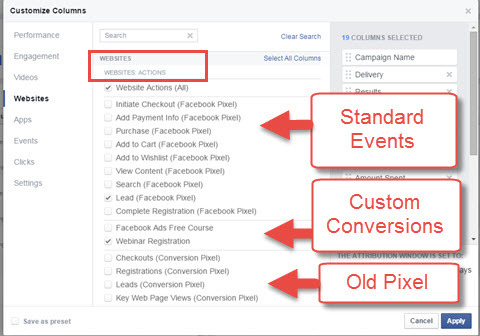
Možeš uvidite da su različite opcije koje možete odabrati među tri dostupne vrste pretvorbi: Standardni događaji, prilagođene konverzije i stari pikseli za praćenje konverzija. Odaberite one koje želite imati u svom izvješću.
Također, pobrinite se za to pomaknite se dolje do Web stranica: Odjeljak Cijena po radnji ispod toga i odaberite iste piksele koje ste odabrali‘Vidjet ću koliko vas košta svaka konverzija iz svakog oglasa. Sada ćete moći donijeti pravi izbor o tome koji se oglas konvertira po najpovoljnijoj cijeni za vas.
Kada završite s odabirom stupaca, u donjem kliknite Primijeni–desni kut, i vaše će se izvješće pojaviti s ispravnim stupcima.
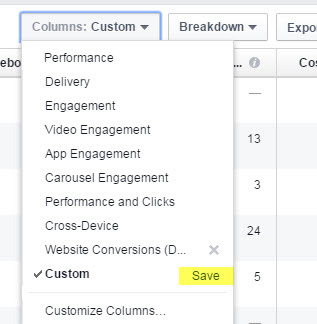
Radi lakšeg gledanja u budućnosti, spremite izvješće klikom na Spremi pored prilagođene konfiguracije koju ste upravo kreirali. Možete ga učiniti zadanim prikazom nakon što ga spremite.
Završne misli
Pa eto vam! Nakon što jednom prođete kroz ovaj postupak, trebali biste moći prijeći na korak 3 i učiniti korak 3 samo za sve nove oglase (osim ako nemate novu konverziju koja prije nije kreirana).
Publika i praćenje započinju nakon što instalirate kôd piksela. Stoga instalirajte kod što je prije moguće ako želite ciljajte ljude koji su posjetili vaše web mjesto.
Kada pratite konverzije iz svojih Facebook oglasa, vidjet ćete mnogo jasniju korist od upotrebe oglasa za potencijalne kupce i prodaju. Također možete poboljšati strategiju oglašavanja kako biste smanjili cijenu po konverziji podijeljenim testiranjem oglasa i optimizacijom proračuna kako biste se usredotočili na oglase koji zapravo rade za vas.
Što misliš? Jeste li već isprobali novi Facebook piksel? Kakvo je vaše iskustvo s upotrebom Facebook oglasa za poticanje konverzija? Podijelite svoje misli u komentarima ispod!